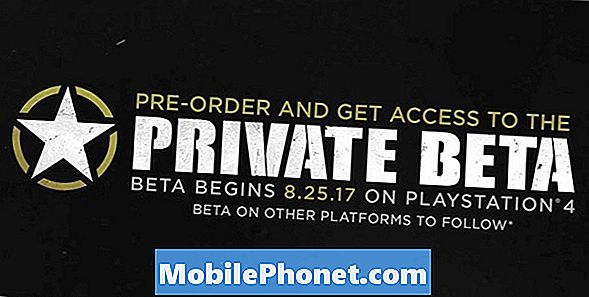Зміст
Сучасні смартфони оснащені низкою нових вдосконалених функцій та послуг. Тим не менше, все це може бути не таким приємним, якщо основні послуги, такі як SMS або функції обміну текстовими повідомленнями, не працюють. Але такі проблеми неминучі, і тому вони трапляються в будь-який час. Серед поширених причин, через які ви не зможете надсилати або отримувати SMS або текстові повідомлення на своєму смартфоні, - помилки з’єднання з мережею. Те саме може статися, якщо стан вашого рахунку поганий, а також коли у вашому районі відбувається відключення.
Проблеми програмного забезпечення на телефоні, включаючи проблеми, спричинені несправними оновленнями, шкідливим програмним забезпеченням, недійсними налаштуваннями та пошкодженням даних, також є серед інших причин, які слід врахувати. У гірших випадках винна пошкодження апаратного забезпечення, як-от пошкоджена SIM-картка або зірваний мережевий компонент. Нижче наведені потенційні рішення та запропоновані обхідні шляхи, які ви можете спробувати, якщо ви зіткнулися з тією ж проблемою на вашому Huawei Mate 10 Pro, який не може надсилати або отримувати SMS або текстові повідомлення. Читайте далі, якщо вам потрібні додаткові дані щодо усунення та усунення проблеми.
Перш ніж продовжити, якщо ви шукаєте рішення проблеми з телефоном, спробуйте переглянути наші сторінки з усунення несправностей, щоб перевірити, чи підтримуємо ми ваш пристрій. Якщо ваш телефон є у списку підтримуваних пристроїв, перейдіть на сторінку усунення несправностей та знайдіть подібні проблеми. Не соромтеся використовувати наші рішення та обхідні шляхи. Не хвилюйтеся, це безкоштовно. Але якщо вам все-таки потрібна наша допомога, заповніть анкету з питань Android та натисніть "надіслати", щоб зв’язатися з нами.
Як усунути несправності Mate 10 Pro, які не можуть надсилати / отримувати текстові повідомлення
Перш ніж усувати помилки програмного забезпечення, які могли спричинити конфлікт із функціями SMS вашого Huawei Mate 10 Pro, перевірте та переконайтеся, що ваш телефон має мережевий сигнал. Можливо, ви користуєтеся телефоном у місці, до якого ваші мережеві вишки більше не доступні, тож ваш телефон не отримує хорошого сигналу. Як результат, основні функції мережі, такі як текстові повідомлення, не працюють. Якщо ваш телефон отримує стабільний сигнал (принаймні 1 бар), але все одно не може надсилати або отримувати текстові або SMS-повідомлення, спробуйте ці подальші методи для усунення проблем із програмним забезпеченням.
Перше рішення: м’який скидання / перезавантаження телефону.
Якщо просто сталося так, що ваш телефон не зміг надіслати або отримати текстове повідомлення або SMS, то це може бути через випадкову помилку в програмі обміну повідомленнями або в програмному забезпеченні телефону. Щоб усунути це, рекомендується виконати м’який скидання або перезапуск пристрою. Це призведе до скидання кеш-пам’яті та тимчасових даних із телефонної системи, оновлення програм та видалення незначних програмних помилок. Ось як м’яко скинути Huawei Mate 10 Pro:
- Натисніть кнопку Кнопка живлення протягом декількох секунд або до появи меню.
- Виберіть Вимкніть живлення , а потім натисніть в порядку. Це вимкне ваш телефон.
- Через 30 секунд натисніть кнопку Кнопка живлення ще раз, доки пристрій не перезавантажиться.
Дозвольте своєму телефону закінчити перезапуск, а потім запустіть програму обміну повідомленнями та створіть зразок текстового або SMS-повідомлення для надсилання та отримання. Перейдіть до наступного рішення, якщо проблема не зникне.
Друге рішення: Очистьте кеш-пам’ять та дані програми обміну повідомленнями.
Також можливо, що програма обміну повідомленнями не працює і тому є дещо хиткою. У цьому випадку ви можете спробувати очистити кеш-пам’ять та дані у своєму додатку для обміну повідомленнями. Це очистить помилкові кешовані файли, які могли спричинити конфлікт і зупинити надсилання або отримання SMS-повідомлень додатку обміну повідомленнями. Ось як це робиться:
- Перейдіть до Головне меню.
- Торкніться Налаштування.
- Виберіть Менеджер додатків.
- Виберіть Всі вкладку.
- Виберіть ваш додаток для обміну повідомленнями зі списку програм.
- Торкніться опції, щоб Очистити кеш або Очистити дані. Вибирайте Очистити кеш можливість очистити кеш-пам’ять, не стираючи збережені дані в програмі. Вибирайте Очистити дані можливість видалити всю збережену тимчасову інформацію в програмі обміну повідомленнями. Останній варіант необхідний, якщо винні пошкоджені дані програми камери.
- Якщо буде запропоновано, прочитайте та перегляньте попередження, а потім натисніть в порядку для підтвердження дії.
Перезавантажте телефон, очистивши кеш і дані програми, а потім повторіть спробу надсилання та отримання зразків текстових або SMS-повідомлень на власному пристрої. Якщо це все одно не працює, продовжуйте вирішувати проблеми.
Третє рішення: Видаліть старі та небажані повідомлення з програми обміну повідомленнями.
Ви не зможете надсилати або отримувати подальші повідомлення, якщо ви вже перевищили ліміт повідомлень. Це, ймовірно, проблема, якщо ви не налаштували пристрій на автоматичне видалення старих повідомлень, коли воно досягло певної кількості, перш ніж досягти максимальної кількості повідомлень. Для вирішення спробуйте видалити старі та небажані повідомлення з програми обміну повідомленнями, виконавши такі дії:
- Відкрийте програму обміну повідомленнями.
- Прокрутіть до і натисніть і утримуйте повідомлення, яке потрібно видалити.
- Потім натисніть три крапки вкрай праворуч.
- Виберіть Більше.
- Потім натисніть, щоб вибрати всі повідомлення, які потрібно видалити.
Щоб видалити одне текстове повідомлення з Huawei Mate 10 Pro, виконайте такі дії:
- Відкрийте програму обміну повідомленнями.
- Потім відкрийте розмову, в якій ви хочете видалити текстове повідомлення.
- Знайдіть повідомлення, а потім довго натискайте на нього, доки не з’явиться запит у вікні повідомлення.
- Нарешті, натисніть Видалити підтвердити.
Очистіть програму обміну повідомленнями, а потім перезапустіть, щоб перевірити, чи вона вже працює належним чином.
Четверте рішення: оновіть програму обміну повідомленнями або програмне забезпечення телефону.
Встановлення оновлення для програми обміну повідомленнями може потенційно вирішити проблему, якщо вона пов’язана з деякими помилками чи шкідливим програмним забезпеченням. Оновлення не лише приносять нові функції, але також пропонують виправлення помилок, щоб очистити додаток від помилок та шкідливих програм. Щоб вручну перевірити наявність оновлень додатків, що очікують на розгляд, зокрема сторонню (завантажену) програму обміну повідомленнями, виконайте такі дії:
- Торкніться Play Store на головному екрані.
- Проведіть пальцем від правого кута екрана та виберіть Мої програми та ігри.
- Якщо оновлення доступне для вашої програми обміну повідомленнями, ви побачите його назву у списку. Виберіть програму обміну повідомленнями зі списку, а потім натисніть Оновлення біля нього.
Зачекайте, поки додаток закінчиться з оновленням, а потім відкрийте програму обміну повідомленнями, щоб протестувати та перевірити, чи вже працюють функції SMS.
Якщо ви використовуєте програму обміну повідомленнями, спробуйте перевірити наявність нового оновлення програмного забезпечення для завантаження та встановлення на телефоні. Оновлення програмного забезпечення можуть також містити необхідні виправлення помилкових програм акцій. Ось як перевірити наявність нових оновлень на вашому Huawei Mate 10 Pro:
- Торкніться Налаштування на головному екрані.
- Торкніться Система.
- Прокрутіть до та торкніться Оновлення системи.
- Натисніть кнопку, щоб Перевірити наявність оновлень. Це запропонує пристрій перевірити наявність оновлень.
- Якщо оновлення доступне, ви побачите всі деталі на наступному екрані. Щоб встановити нову версію програмного забезпечення, натисніть Швидке оновлення кнопку.
Перезавантажте або м’яко скиньте свій Huawei Mate 10 Pro після встановлення оновлень, щоб переконатися, що всі нові зміни програмного забезпечення належним чином застосовані, а також, щоб не допустити, щоб будь-які програми ставали негідними.
П’яте рішення: Скиньте налаштування мережі на своєму телефоні.
Скидання налаштувань мережі також може бути ключем до вирішення проблеми, якщо вона в основному спричинена недійсними або неправильними налаштуваннями мережі. Якщо проблема виникає після внесення змін до налаштувань телефону, то помилкою має бути невірна конфігурація. Те саме, коли проблема виникла після встановлення оновлення. Можливо, оновлення автоматично змінило ваші налаштування мережі і врешті призвело до цього конфлікту. Щоб усунути це, виконайте такі дії, щоб скинути налаштування мережі на вашому Huawei Mate 10 Pro, а потім вручну налаштуйте параметри мережі на основі ваших попередніх уподобань до початку проблеми:
- Торкніться Налаштування на головному екрані програм.
- Прокрутіть до та торкніться Розширені налаштування.
- Прокрутіть до та торкніться вибору Резервне копіювання та скидання варіант.
- Потім виберіть Скидання налаштувань мережі.
- Торкніться Скидання налаштувань мережі ще раз для підтвердження.
Після завершення скидання налаштувань мережі телефон перезавантажиться. Не забудьте підключитися до мережі Wi-Fi та / або стільникової мережі передачі даних.
Крім того, ви можете спробувати витягнути та відновити SIM-карту на вашому Huawei Mate 10 Pro. Це ще одна хитрість, щоб оновити мережеві функції на телефоні. Обов’язково повністю вимкніть телефон, перш ніж виймати SIM-карту, щоб запобігти пошкодженню.
Інші варіанти
Якщо це не допоможе, можливо, вам доведеться передати проблему своєму оператору або зв’язатися зі службою підтримки Huawei для отримання подальшої допомоги та вдосконалених рішень. Якщо ви не можете надсилати SMS або текстові повідомлення, але можете отримувати, перевірте стан свого облікового запису та переконайтеся, що він має хорошу репутацію та чи активні ваші послуги. За необхідності врегулюйте будь-які проблеми з рахунком у оператора, оскільки це теж може бути основною причиною того, що вихідні послуги для ваших рахунків наразі недоступні.
Зв’яжіться з нами
Ми завжди відкриті для ваших проблем, питань та пропозицій, тому не соромтеся зв’язуватися з нами, заповнивши цю форму. Це безкоштовна послуга, яку ми пропонуємо, і ми не будемо брати за неї жодної копійки. Але зауважте, що ми щодня отримуємо сотні електронних листів, і ми не можемо відповісти на кожен із них. Але будьте впевнені, що ми читаємо кожне отримане повідомлення. Тим, кому ми допомогли, розкажіть про це, поділившись нашими публікаціями з друзями, або просто поставивши лайк нашим сторінкам у Facebook та Google+ або підписавшись на нас у Twitter.